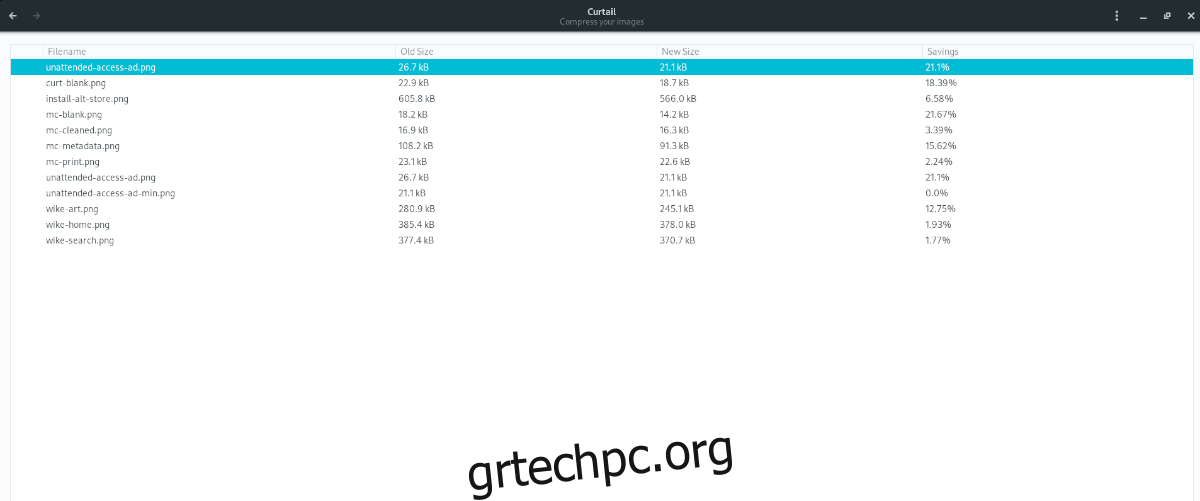Εάν έχετε μεγάλα αρχεία εικόνας στον υπολογιστή σας Linux και πρέπει να τα συμπιέσετε, ο ευκολότερος τρόπος για να το κάνετε είναι με το Curtail. Τι είναι το Curtail; Είναι μια εξαιρετικά φιλική προς το χρήστη, εύχρηστη εφαρμογή που μπορούν να χρησιμοποιήσουν οι χρήστες Linux για τη συμπίεση αρχείων εικόνας. Ετσι δουλευει.
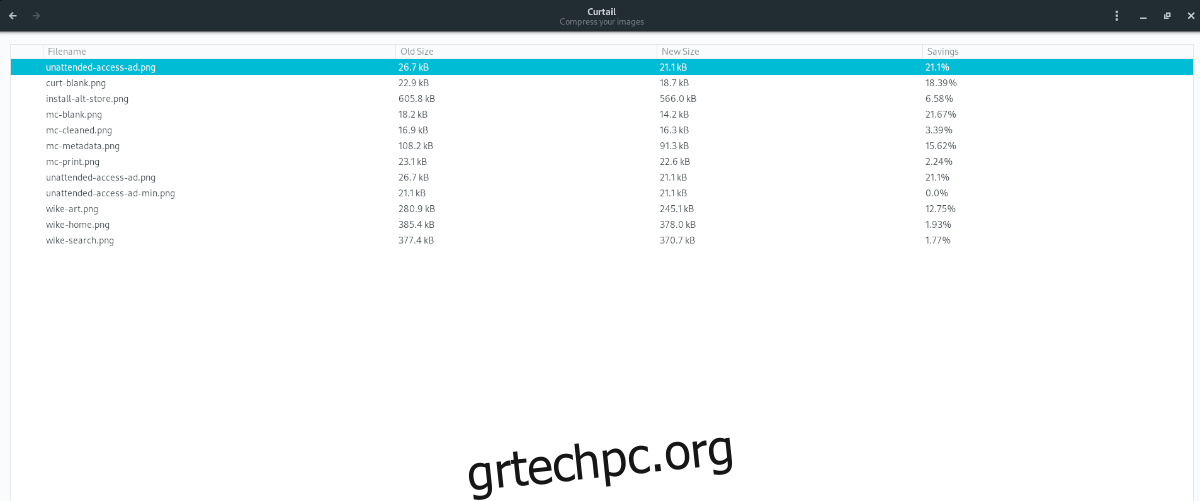
Πίνακας περιεχομένων
Εγκατάσταση του Curtail σε Linux
Η εφαρμογή συμπίεσης εικόνας Curtail είναι διαθέσιμη σε όλους τους χρήστες Linux μέσω του Flatpak. Επιπλέον, οι χρήστες του Ubuntu μπορούν να το εγκαταστήσουν στο σύστημά τους με PPA και είναι διαθέσιμο στο Arch Linux AUR, το οποίο οι χρήστες μπορούν να μεταγλωττίσουν μόνοι τους.
Προτού μπορέσουμε να εξετάσουμε τον τρόπο χρήσης του Curtail στο Linux για τη συμπίεση εικόνων στην επιφάνεια εργασίας, θα πρέπει να εξετάσουμε τον τρόπο εγκατάστασης της εφαρμογής. Σε αυτόν τον οδηγό, θα εξετάσουμε όλους τους τρόπους εγκατάστασης του Curtail. Τούτου λεχθέντος, προτείνουμε ανεπιφύλακτα να το εγκαταστήσετε μέσω Flatpak.
Για να ξεκινήσετε την εγκατάσταση, ανοίξτε ένα παράθυρο τερματικού στην επιφάνεια εργασίας Linux. Μπορείτε να ανοίξετε ένα παράθυρο τερματικού στην επιφάνεια εργασίας Linux πατώντας Ctrl + Alt + T στο πληκτρολόγιο. Εναλλακτικά, ξεκινήστε ένα παράθυρο τερματικού αναζητώντας το στο μενού της εφαρμογής.
Μόλις ανοίξει το παράθυρο του τερματικού, ακολουθήστε τις οδηγίες εγκατάστασης που αντιστοιχούν στο λειτουργικό σύστημα Linux που χρησιμοποιείτε αυτήν τη στιγμή.
Οδηγίες εγκατάστασης Flatpak
Ο καλύτερος τρόπος για να θέσετε το Curtail σε λειτουργία στο Linux είναι μέσω του Flatpak. Γιατί; Για αρχή, οι προγραμματιστές εστιάζουν πρώτα στο Flatpak, καθώς τους δίνει τη δυνατότητα να μεταφέρουν την εφαρμογή τους σε όλους τους χρήστες Linux με λίγη έως καθόλου προσπάθεια. Δεύτερον, το Flatpak είναι sandbox, επομένως είναι ασφαλές.
Για να ξεκινήσετε την εγκατάσταση του Curtail, θα χρειαστεί να ρυθμίσετε το χρόνο εκτέλεσης Flatpak στο σύστημά σας Linux. Για να ρυθμίσετε τον χρόνο εκτέλεσης Flatpak στον υπολογιστή σας, εγκαταστήστε το πακέτο “flatpak”.
Εάν αντιμετωπίζετε προβλήματα με τη ρύθμιση του χρόνου εκτέλεσης Flatpak στον υπολογιστή σας Linux, μην ανησυχείτε! Μπορούμε να βοηθήσουμε! Ακολουθήστε τον αναλυτικό οδηγό μας σχετικά με τον τρόπο ρύθμισης του Flatpak για να λειτουργήσει.
Μόλις ολοκληρωθεί και εκτελείται ο χρόνος εκτέλεσης Flatpak, χρησιμοποιήστε την εντολή remote-add flatpak για να προσθέσετε το κατάστημα εφαρμογών Flathub στο σύστημα. Στη συνέχεια, χρησιμοποιήστε την εντολή εγκατάστασης flatpak για να εγκαταστήσετε την εφαρμογή Curtail.
flatpak remote-add --if-not-exists flathub https://flathub.org/repo/flathub.flatpakrepo flatpak install flathub com.github.huluti.Curtail
Οδηγίες εγκατάστασης Ubuntu
Η εφαρμογή Curtail είναι διαθέσιμη στους χρήστες του Ubuntu Linux μέσω ενός PPA. Προσθέστε το νέο PPA στο σύστημά σας χρησιμοποιώντας την παρακάτω εντολή σε ένα παράθυρο τερματικού για να ξεκινήσει η εγκατάσταση.
sudo add-apt-repository ppa:apandada1/curtail
Μετά τη ρύθμιση του νέου PPA στο σύστημά σας, πρέπει να ενημερώσετε τις πηγές λογισμικού του Ubuntu. Για να ενημερώσετε τις πηγές λογισμικού Ubuntu, χρησιμοποιήστε την ακόλουθη εντολή ενημέρωσης.
sudo apt update
Τέλος, εγκαταστήστε την εφαρμογή Curtail στο σύστημα Ubuntu Linux με την εντολή apt install.
sudo apt install curtail
Οδηγίες εγκατάστασης του Arch Linux
Για να εγκαταστήσετε το Curtail στο Arch Linux, θα χρειαστεί να εγκαταστήσετε το βοηθητικό πρόγραμμα Trizen AUR. Για να το εγκαταστήσετε, ξεκινήστε εγκαθιστώντας τόσο τα πακέτα “git” και “base-devel” χρησιμοποιώντας την παρακάτω εντολή pacman.
sudo pacman -S git base-devel
Με τα δύο πακέτα εγκατεστημένα, θα χρειαστεί να εγκαταστήσετε το βοηθητικό πρόγραμμα Trizen AUR από το AUR. Το Trizen κάνει τη ρύθμιση των πακέτων AUR αυτόματη, αντί να χρειάζεται να το κάνει χειροκίνητα.
git clone https://aur.archlinux.org/trizen.git cd trizen makepkg -sri
Με εγκατεστημένο το Trizen, η εφαρμογή Curtail μπορεί να εγκατασταθεί στον υπολογιστή σας χρησιμοποιώντας την παρακάτω εντολή trizen -S.
trizen -S curtail-git
Χρήση του Curtail για συμπίεση εικόνων
Για να συμπιέσετε εικόνες στον υπολογιστή σας Linux χρησιμοποιώντας το Curtail, ξεκινήστε ανοίγοντας την εφαρμογή στην επιφάνεια εργασίας. Μπορείτε να ανοίξετε το Curtail αναζητώντας το στο μενού της εφαρμογής. Μόλις ανοίξει η εφαρμογή, ακολουθήστε τις παρακάτω οδηγίες βήμα προς βήμα.
Σημείωση: Το Curtail λειτουργεί μόνο με συμπίεση εικόνας. Προς το παρόν, δεν είναι δυνατή η συμπίεση αρχείων βίντεο με αυτό το λογισμικό. Αν θέλετε να μετακωδικοποιήσετε αρχεία βίντεο, θα χρειαστεί να χρησιμοποιήσετε διαφορετική εφαρμογή.
Βήμα 1: Βρείτε το κουμπί «Περιήγηση στα αρχεία σας» και κάντε κλικ σε αυτό με το ποντίκι. Όταν κάνετε κλικ, αυτό το κουμπί θα εμφανίσει ένα πρόγραμμα περιήγησης αρχείων. Χρησιμοποιήστε το για να αναζητήσετε τις εικόνες που θέλετε να συμπιέσετε με την εφαρμογή.
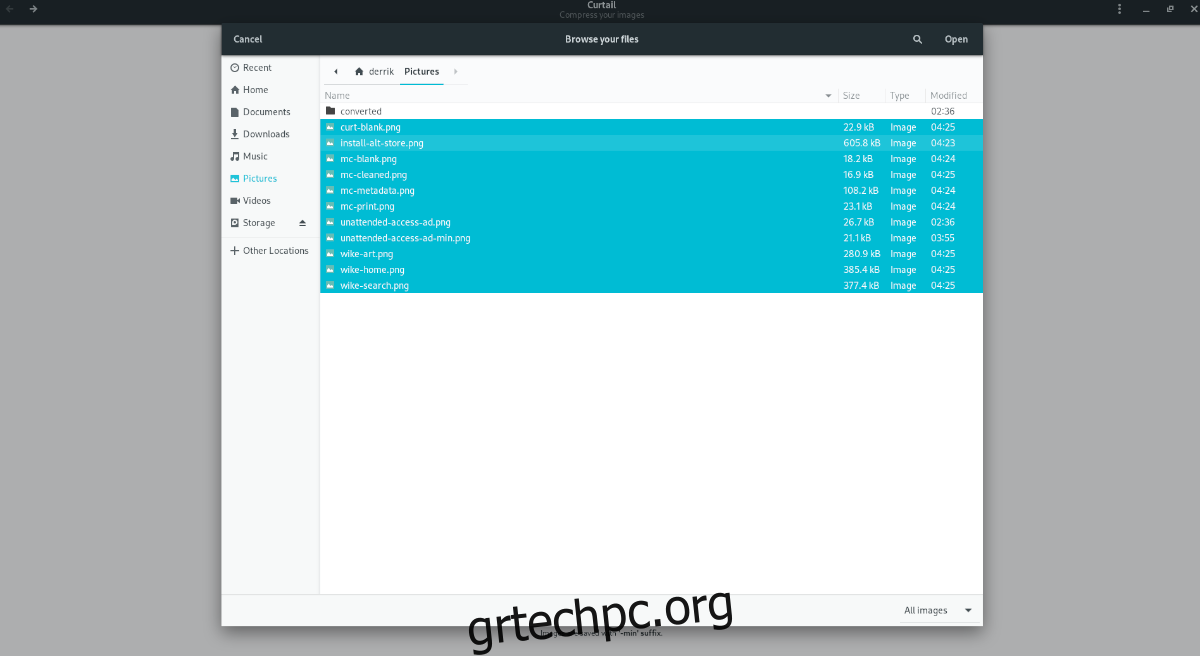
Βήμα 2: Ανατρέξτε στο ρυθμιστικό “Lossless” και “Lossy” και αποφασίστε εάν θέλετε οι εικόνες σας χωρίς απώλειες ή απώλειες. Σε γενικές γραμμές, το απωλεστικό εξοικονομεί πολύ περισσότερο χώρο από το χωρίς απώλειες, γι’ αυτό συνιστούμε να χρησιμοποιήσετε αυτήν την επιλογή στο Curtail.
Βήμα 3: Όταν ολοκληρωθεί η συμπίεση, θα δείτε έναν πίνακα που δείχνει το όνομα του αρχείου εικόνας σας, το “Παλιό μέγεθος” και το “Νέο μέγεθος”, ακολουθούμενο από ένα ποσοστό εξοικονόμησης. Ρίξτε μια ματιά στις αποταμιεύσεις σας.
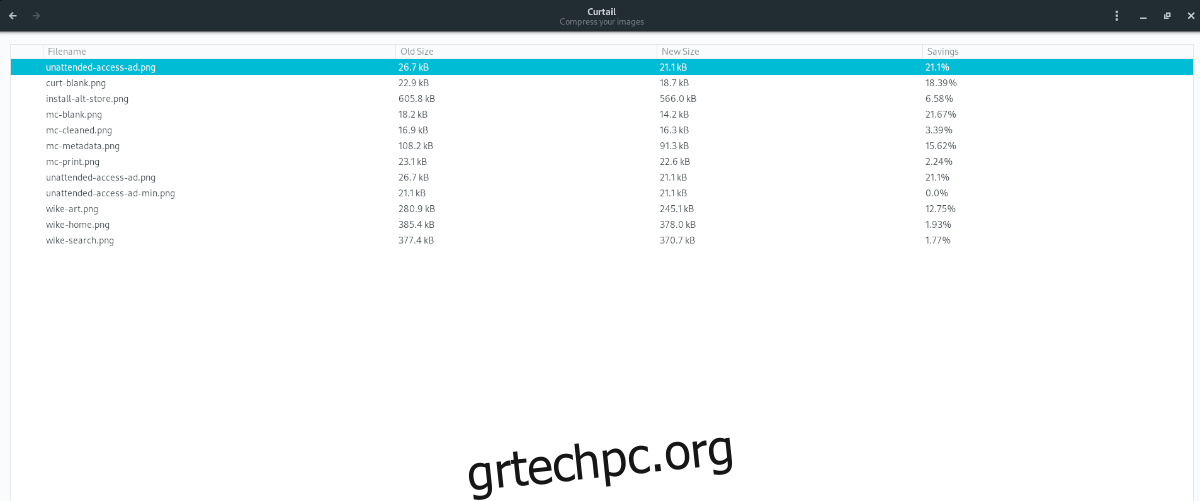
Όταν τελειώσετε, αναζητήστε τις πρόσφατα συμπιεσμένες εικόνες σας χρησιμοποιώντας τη διαχείριση αρχείων Linux. Οι πρόσφατα συμπιεσμένες εικόνες έχουν τροποποιημένο όνομα αρχείου και φέρουν επίθημα “-min” αντί για το αρχικό όνομα αρχείου.